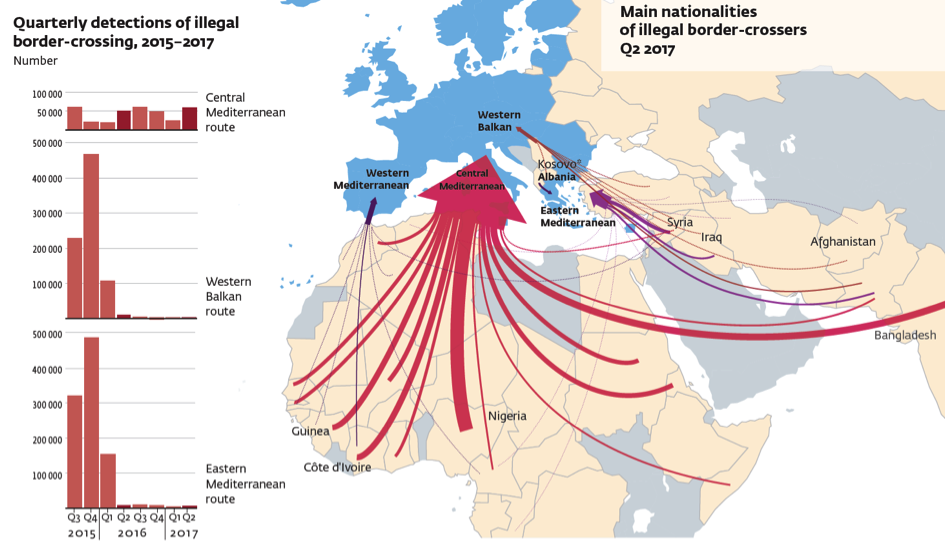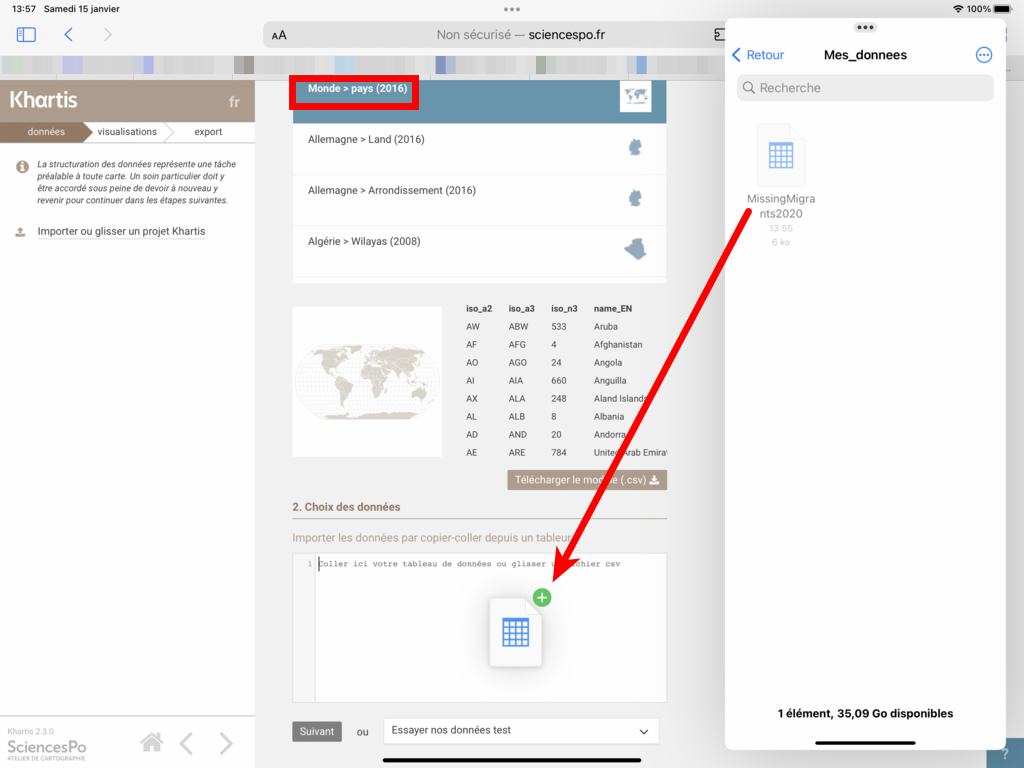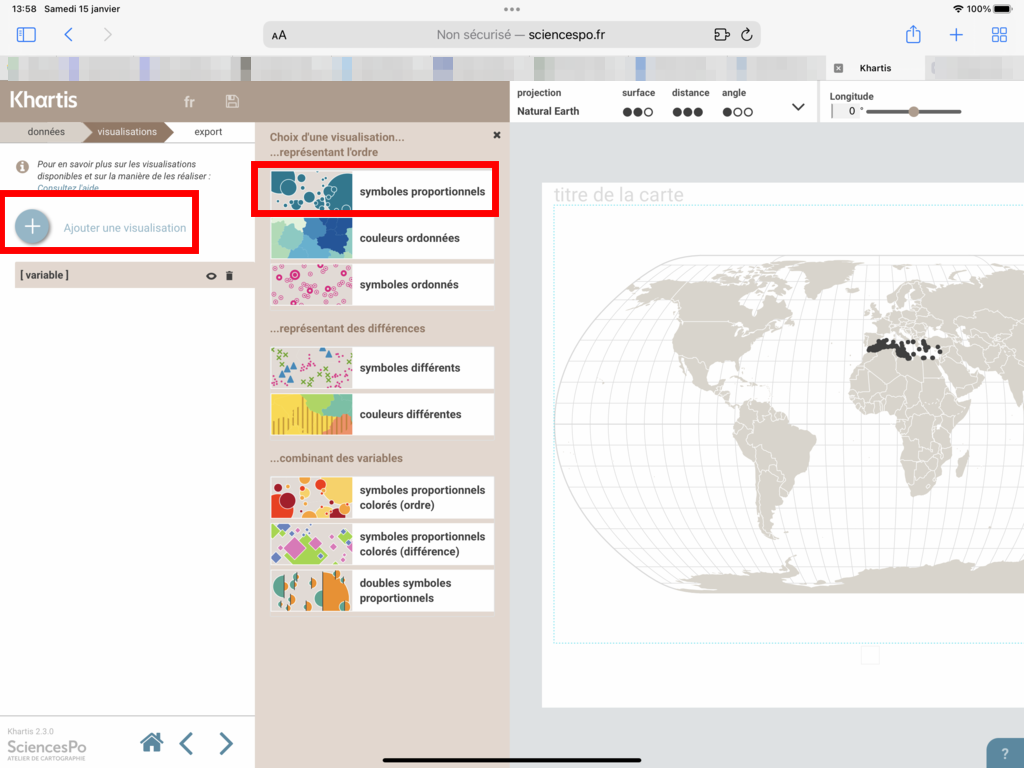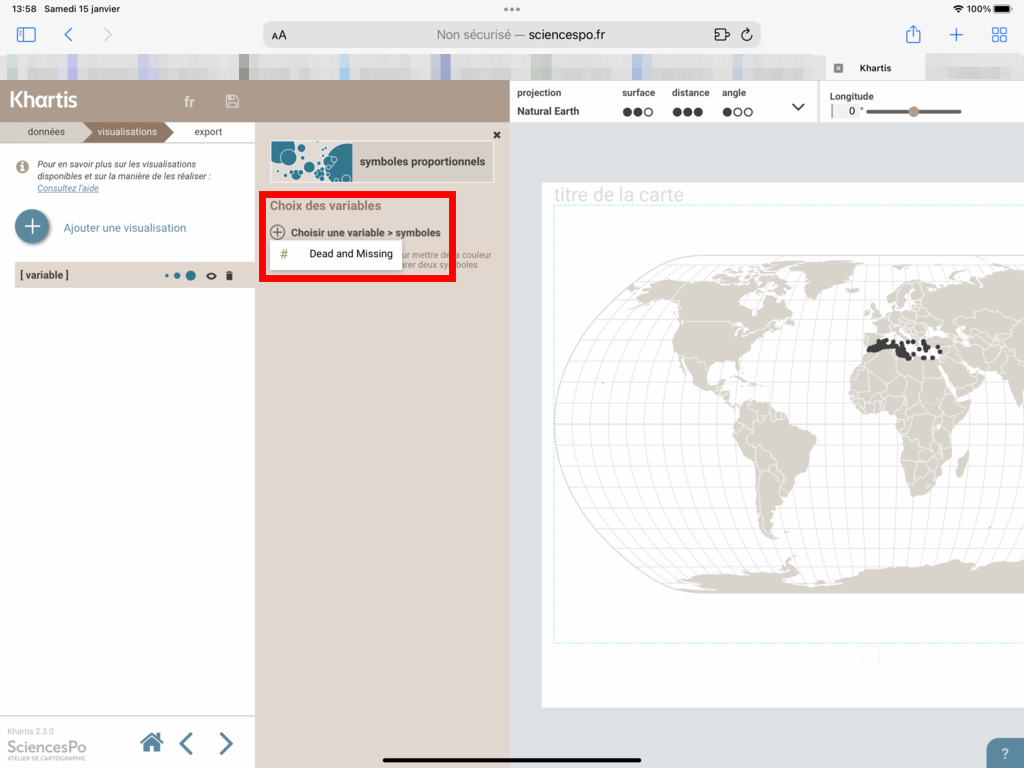Thème 3 – Des mobilités généralisées
Chapitre 1 – Migrations et mobilités internationales
Objectifs de la séquence
Je maîtrise des concepts :
- migration
- mobilité
- réfugié
- réfugié politique
Je développe le raisonnement géographique :
- La prise en compte du rôle des acteurs
- Étudier un phénomène à plusieurs échelles
Je maîtrise des outils numériques
- Trouver données fiables en ligne
- Utiliser un tableur pour trier les données en manipulant des fichiers CSV
- Traiter les données dans Magrit en combinant ratio et stock
Introduction
À partir des documents ci-dessous et en vous aidant des questions, montrez que le discours médiatique sur les migrations peut être anxiogène :
- Analysez le vocabulaire employé.
- Que peut-on dire de la photographie utilisée sur le site du Figaro ? Est-elle datée, localisée ou contextualisée ? Utilisez Google Image pour tâcher d’en trouver l’origine ou les autres emplois.
- Quel est l’impact recherché par la carte animée et le croquis ?
I. Recherche des données et réflexion sur la sémiologie
Cette étape va permettre de comprendre l’ajout de données stock avec le logiciel Khartis. Pour rappel :
Stock ou ratio ?
De manière générale une donnée chiffrée se présente sous la forme :
-> d’une donnée brute (exemple : le PIB, le nombre d’éoliennes installées, etc) : c’est alors un stock qu’on représente par un figuré géométrique proportionnel.
-> d’un taux ou un indice ou le phénomène mesuré est rapporté à une valeur ou mesure de référence (exemple : PIB par habitant, taux de croissance de la population en %, etc) : c’est alors un ratio qui est représenté par une plage de couleur.
Exercice :
- La première étape de la création d’une carte passe toujours par la recherche d’information légitime. Présentez ce site : origine, validité, données proposées.
- Trouvez ensuite la page « Projet migrants disparus » et le lien pour télécharger les données.Dans quel format faut-il le récupérer pour l’exploiter dans Khartis ?
- Téléchargez ce fichier pour l’année 2020. Il est assez volumineux : supprimez des informations pour ne garder que celles relatives aux morts et disparus en Méditerranée.
- Dans Khartis, sélectionnez le fond de carte « Monde > pays (2016) »
- Glissez ensuite le fichier CSV dans « Choix des données »
- A l’étape « Visualisation »; cliquez sur « Ajouter une visualisation » puis « Symboles proportionnels ».
- Choisir la variable correspondant aux « Dead and missing »
- Faites varier la taille et la couleur pour proposer des analyses différentes du phénomène. Quelle sémiologie vous parait la plus adaptée ?
Détour SNT
Interrogez-vous sur le processus engagé :
– qu’est-ce qu’une donnée ?
– comment sont-elles structurées ?
– qu’est-ce que le format csv ?
– avez vous le droit d’utiliser les données de l’OIM ?
II. Travaux thématiques
Objectif : construire une exposition cartographique pour
- sensibiliser les spectateurs à la question migratoire ;
- montrer tout le parti que l’on peut tirer des la cartographie numérique.
Modalités :
- constitution de groupes pour construire différentes cartes avec Magrit (ou Khartis pour un des travaux) ;
- les cartes obtenues pourront être retravaillées ou enrichies avec un logiciel de dessin numérique ;
- un texte d’analyse doit expliciter la démarche et les conclusions.
1. Carte animée des migrants disparus [Affiches de plusieurs tables]
À partir du site précédent, reprenez toutes les données depuis 2014.
Gardez les mêmes échelles pour les données et l’espace représenté. Compilez les cartes obtenues pour en faire un gif animé.
Réalisez une carte des données cumulées depuis 2014.
2. Les routes migratoires [Manipulation d’un nouveau logiciel]
Présentez l’agence Frontex à partir des informations de son site web. Observez la carte qui montre les migrants contrôlés sur les différentes routes. Le fichier proposé par Frontex au bas de la carte est assez complet il faut le réorganiser pour ne conserver que les données :
- route orientale méditerranéenne, route centrale méditerranéenne, route occidentale méditerranéenne (Eastern Mediterranean Route / Central Mediterranean Route / Western Mediterranean Route)
- année 2020 en faisant une colonne « total » pour additionner les données mensuelles.
Ce fichier comporte des informations multiples : pour chaque État de l’Europe, on peut voir le nombre de migrants interceptés et répertoriés par Frontex et l’une des trois routes empruntées. Cela nécessite donc une visualisation particulière, et il faut pour cela utiliser un autre logiciel : Khartis. Voici la procédure :
- Rendez vous sur le site de Khartis.
- Chargez le même fond de carte « monde > pays (2016) »
- Insérez le fichier CSV dans le champ « Choix des données »
- Vérifiez que la colonne de référence géographique est bien Nationality (c’est le champ clé de la jointure)
- Dans le choix de la visualisation sélectionnez « Symboles proportionnels colorés (différence) »
- Faites le choix des deux variables :
- Symbole : Total
- Surface : Route
- Choisissez la forme Barre
- Ajustez l’affichage avec la taille et le contour
3. Le droit d’asile [Manipulation de données en ligne]
Rendez-vous sur le site des données ouvertes de l’Union Européenne. Allez dans la rubrique Population et cherchez les données au format CSV relatives aux demandes d’asile :
- La table « Asylum applicants by type of applicant, citizenship, age and sex – annual aggregated data (rounded) (migr_asyappctza) » :
- affichez les demandes d’asile par pays de l’UE
- modifiez la table pour faire apparaître l’origine des migrants
- Téléchargez ces deux tables pour fare de scartes avec Magrit.
- La table « First instance decisions on applications by citizenship, age and sex – annual aggregated data (rounded) (migr_asydcfsta) ». Utilisez les données pour comparer demande d’asile et décision finale. calculez, par Etat de l’UE, le pourcentage de réussite des demandes. Quelle carte peut-on construire ?
4. Le tourisme [Création de tables à partir de données hors fichiers]
Sur le site Med Cruise, récupérez les données 2020 du tourisme de croisière pour en faire une table puis une carte stock dans Magrit (NB : « Pax » désigne un bateau de passagers).
A partir du tableau de bord de l’Organisation Mondiale du Tourisme, relevez des données pour créer un fichier CSV de la fréquentation touristique de chaque pays du bassin méditerranéen. Attention : concerte vous avec le groupe 1 pour obtenir des visualisation que l’on pourra comparer.
5. Qui peut voyager ? [Création de table & combinaison de données]
Il s’agit ici de montrer les différences liées à la capité à voyager. Expliquez ce qu’est le passeport ranking, et construisez une table avec ces données. Avec Magrit, proposez une visualisation de celles-ci corrélées avec d’autres informations 5commencez par exemple avec la PIB/habitant déjà utilisé au Thème 1).
6. Le cas de la Suisse [Tâche complexe]
Réaliser deux cartes :
- Qui peut aller en Suisse : les ressortissants des États pour lesquels un visa de touristes n’est pas requis pour entrer en Suisse face à ceux pour qui c’est obligatoire.
- Où peut-on aller avec un passeport suisse : les États qui ne nécessitent pas de visa d’entrée pour un porteur de passeport suisse face à ceux qui en exigent un.
Il faut pour cela trouver des informations fiables : il faut donc identifier et croiser les sources. On construit ensuite des fichiers CSV en réfléchissant à la manière de les produire pour obtenir le résultat recherché dans Magrit.
Proposez une carte de synthèse.
III. Productions graphiques
A partir des restitutions et analyses, pourquoi peut-on dire que deux mondes se croisent en méditerranée ?
A partir de cette idée et de l’opposition entre monde ouverte t monde fermé, travaillez individuellement au crayon pour construire une carte de synthèse avec :
- une réflexion sur les idées proposées lors de la phase précédente
- un choix pertinent pour la sémiologie graphique
- une légende structurée